探索笔记本电脑中最佳处理器的选择(选择一个最适合您需求的笔记本电脑处理器)
42
2024-07-05
笔记本电脑是我们日常生活中必不可少的工具,然而有时候我们会遇到笔记本无法连接网络的问题,这不仅令人困扰,也影响了我们的工作和娱乐。本文将针对笔记本不能上网的常见问题进行详细介绍,并提供解决方法,帮助你快速解决网络问题,重新享受畅快上网的乐趣。

电脑是否连接了正确的Wi-Fi网络
确保笔记本连接的是正确的Wi-Fi网络,首先打开无线网络设置界面,检查连接的Wi-Fi网络名称是否与你所在的地方提供的名称一致。
检查无线网卡驱动是否正常
打开设备管理器,找到“网络适配器”选项,展开后查看无线网卡是否有黄色叹号或问号标识。如果有,则说明无线网卡驱动存在问题,需要及时更新或重新安装驱动。

检查无线网卡是否开启
有时候无意间按下了笔记本电脑上的无线网卡开启快捷键,导致无线网卡关闭。可以通过按下对应的快捷键或在系统托盘中找到无线网卡图标来判断是否开启。
重置网络设置
在控制面板中找到“网络和共享中心”,点击“更改适配器设置”,选择当前使用的无线网卡,右键点击选择“禁用”,再次右键点击选择“启用”,重置网络设置。
检查防火墙设置
防火墙有时会阻止笔记本电脑与网络的正常连接,可以在控制面板中找到“WindowsDefender防火墙”选项,将其关闭或调整为允许所有传入和传出的连接。
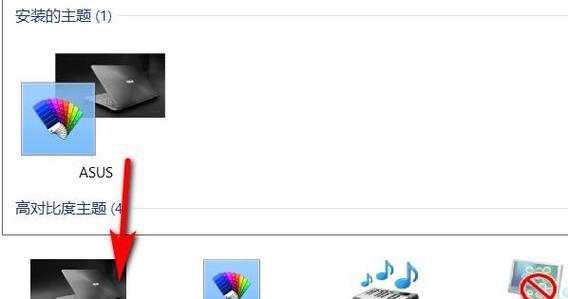
检查IP地址分配是否正确
在控制面板中找到“网络和共享中心”,点击“更改适配器设置”,选择当前使用的无线网卡,右键点击选择“属性”,找到“Internet协议版本4(TCP/IPv4)”选项,点击“属性”,确保IP地址和DNS服务器地址都是自动获取。
检查笔记本电脑和路由器之间的距离
笔记本电脑与路由器之间的距离过远或有障碍物阻挡,都会导致无线信号弱或无法连接。可以尝试将笔记本电脑靠近路由器,或调整路由器的位置和方向。
重新启动路由器和调制解调器
有时候路由器或调制解调器出现故障,导致无法上网。可以尝试重新启动它们,待其重新连接好后再次尝试连接无线网络。
检查是否设置了MAC地址过滤
在路由器设置界面中,有时会开启MAC地址过滤功能,只允许特定的设备连接无线网络。可以在设置界面中查看并添加笔记本电脑的MAC地址,以允许其连接网络。
清除DNS缓存
打开命令提示符,输入“ipconfig/flushdns”命令,清除DNS缓存。然后重启电脑,再次尝试连接无线网络。
检查网络提供商是否正常
有时候网络提供商的问题会导致无法上网,可以拨打客服热线咨询是否有网络故障,或等待一段时间后再次尝试连接网络。
更新操作系统补丁
操作系统的更新补丁有时会修复网络相关的问题,可以打开WindowsUpdate,检查是否有可用的更新,及时更新操作系统。
使用网络故障排除工具
Windows操作系统提供了网络故障排除工具,可以在“控制面板”中找到“网络和共享中心”,点击左侧的“故障排除”选项,按照提示进行操作。
重置路由器
找到路由器背面的重置按钮,用尖锐的物体按住重置按钮约10秒钟,将路由器恢复到出厂设置,然后重新配置路由器。
请专业人员帮助
如果以上方法均无效,建议联系专业维修人员或厂商客服寻求帮助,他们会提供更详细的解决方案。
无法上网是笔记本常见的网络问题之一,但通过检查无线网络连接、网卡驱动、防火墙设置等方面,以及重置网络设置、清除DNS缓存等操作,往往能够解决这一问题。如果自行操作不成功,建议寻求专业人员的帮助,以确保问题得到彻底解决。
版权声明:本文内容由互联网用户自发贡献,该文观点仅代表作者本人。本站仅提供信息存储空间服务,不拥有所有权,不承担相关法律责任。如发现本站有涉嫌抄袭侵权/违法违规的内容, 请发送邮件至 3561739510@qq.com 举报,一经查实,本站将立刻删除。